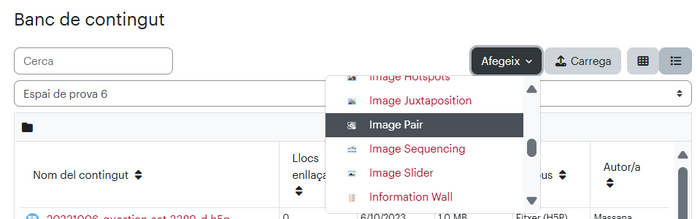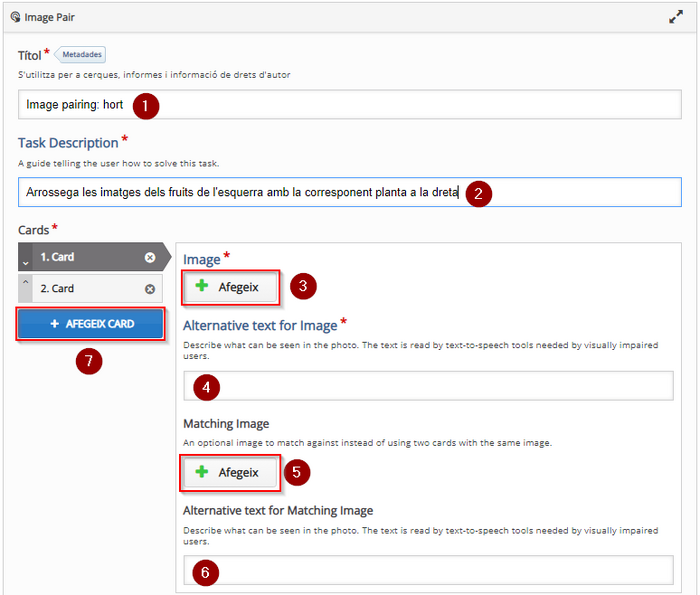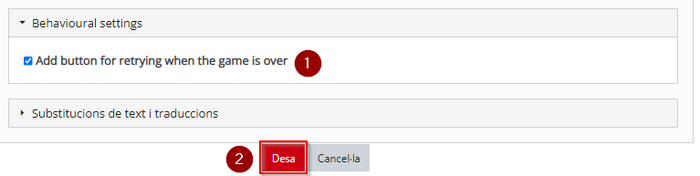H5P: Image pairing: diferència entre les revisions
De URecursos
Cap resum de modificació |
|||
| (4 revisions intermèdies per 2 usuaris que no es mostren) | |||
| Línia 1: | Línia 1: | ||
{{Template:TipusH5P}} | |||
=== Què és? === | |||
[[Fitxer:Image-pairing.png|esquerra|70x70px]] | |||
''Image pairing'' és un contingut [[H5P]] en què cal aparellar imatges de dos conjunts. | |||
=== Com es configura === | |||
Per donar d'alta un contingut H5P, et suggerim que ho facis des del banc de contingut de l'aula on voldràs fer servir aquest contingut (si et cal, després tindràs diferents maneres de reutilitzar-la en altres aules Moodle). | |||
[[Fitxer: | En la pàgina principal de l'aula, selecciona l'opció del menú horitzontal "més" i després "banc de contingut".[[Fitxer:BancContingutMoodle.png|center|587x587px|miniatura]] | ||
Aquí triarem el tipus de contingut H5P que volem configurar, en aquest cas "Image Pairing" | |||
Aquí triarem el tipus de contingut H5P que volem configurar, en aquest cas "Image Pairing". | |||
[[Fitxer:H5P ImagePairing 01 M4.png|center|miniatura|700x700px]] | |||
Aquest contingut H5P es configura tot en una pàgina. Cal que posis el nom de l’activitat (1) i les instruccions per a que l’usuari sàpiga què ha d’aparellar (2). | Aquest contingut H5P es configura tot en una pàgina. Cal que posis el nom de l’activitat (1) i les instruccions per a que l’usuari sàpiga què ha d’aparellar (2). | ||
| Línia 17: | Línia 21: | ||
Per defecte es carreguen les pestanyes per configurar dues parelles d’imatges. Si en vols configurar més, clica el botó ''Afegeix Card'' (7) tantes vegades com et calgui. | Per defecte es carreguen les pestanyes per configurar dues parelles d’imatges. Si en vols configurar més, clica el botó ''Afegeix Card'' (7) tantes vegades com et calgui. | ||
[[Fitxer:H5P ImagePairing 02.png|center|miniatura|700x700px]] | |||
Selecciona si vols que es permeti tornar a intentar una vegada finalitzada la interacció (1) i clica ''Desa'' (2) per confirmar la configuració de l’H5P. | |||
[[Fitxer:H5P ImagePairing 03.png|center|miniatura|700x700px]] | |||
=== Exemple === | |||
<iframe key="ubiqua"path="h5p/embed.php?url=https%3A%2F%2Fubiqua.uvic.cat%2Fpluginfile.php%2F274408%2Fmod_h5pactivity%2Fpackage%2F0%2Fimage-pair-532.h5p&component=mod_h5pactivity""/> | |||
[ | === Altres informacions i ajudes d'interès === | ||
Si vols ampliar la informació, pots trobar més detalls a la [https://h5p.org/ pàgina web d'H5P]. | |||
Pots, també, consultar la [[Tipus d'H5P|llista d'altres tipus de continguts H5P]]. | |||
Revisió de 12:51, 9 jul 2025
- Audio
- Accordion
- Advent Calendar
- Agamotto
- Arithmetic Quiz
- Audio Recorder
- Branching Scenario
- Chart
- Collage
- Column
- Course Presentation
- Crossword
- Dialog Cards
- Dictation
- Documentation Tool
- Drag and drop
- Drag the Words
- Essay
- Fill in the Blanks
- Find Multiple Hotspots
- Find the Hotspot
- Find the Words
- Flashcards
- Guess the Answer
- Iframe Embedder
- Image Choice
- Image Hotspots
- Image Juxtaposition
- Image Sequencing
- Image Slider
- Image pairing
- Interactive Book
- Interactive Video
- KewAr Code
- Mark the Words
- Memory Game
- Multiple Choice
- Personality Quiz
- Question Set
- Questionnaire
- Single Choice Set
- Sort the Paragraphs
- Speak the Words
- Speak the Words Set
- Summary
- Timeline
- True/False Question
- Altres elements
Què és?
Image pairing és un contingut H5P en què cal aparellar imatges de dos conjunts.
Com es configura
Per donar d'alta un contingut H5P, et suggerim que ho facis des del banc de contingut de l'aula on voldràs fer servir aquest contingut (si et cal, després tindràs diferents maneres de reutilitzar-la en altres aules Moodle).
En la pàgina principal de l'aula, selecciona l'opció del menú horitzontal "més" i després "banc de contingut".
Aquí triarem el tipus de contingut H5P que volem configurar, en aquest cas "Image Pairing".
Aquest contingut H5P es configura tot en una pàgina. Cal que posis el nom de l’activitat (1) i les instruccions per a que l’usuari sàpiga què ha d’aparellar (2).
Per cada parella d’imatges, has de penjar la que hi haurà a les zones de la dreta i de l’esquerra de la pantalla (3 i 5), preferiblement amb un text alternatiu per poder ser interpretat per eines específiques d’usabilitat (4 i 6).
Per defecte es carreguen les pestanyes per configurar dues parelles d’imatges. Si en vols configurar més, clica el botó Afegeix Card (7) tantes vegades com et calgui.
Selecciona si vols que es permeti tornar a intentar una vegada finalitzada la interacció (1) i clica Desa (2) per confirmar la configuració de l’H5P.
Exemple
Altres informacions i ajudes d'interès
Si vols ampliar la informació, pots trobar més detalls a la pàgina web d'H5P.
Pots, també, consultar la llista d'altres tipus de continguts H5P.